
介紹強大的月計畫工具:平行互見表
怎麼安排一個「做得到的月目標」?8 步驟教你使用 Google Sheet 把月計畫拆得剛剛好 (可視化你的專案和任務)
2025 Nov 25 自我成長 工作生產力 數位工具 一人公司 商業觀念
這篇文章我要跟你分享一個極度實用的「個人專案管理」工具。
如果你不知道怎麼管理生活中「長時間要做的事情」,那你一定得試試「平行互見表」這個工具。
這個工具是我從時間管理講師–沈建宏的 YouTube 上學到的工具 。
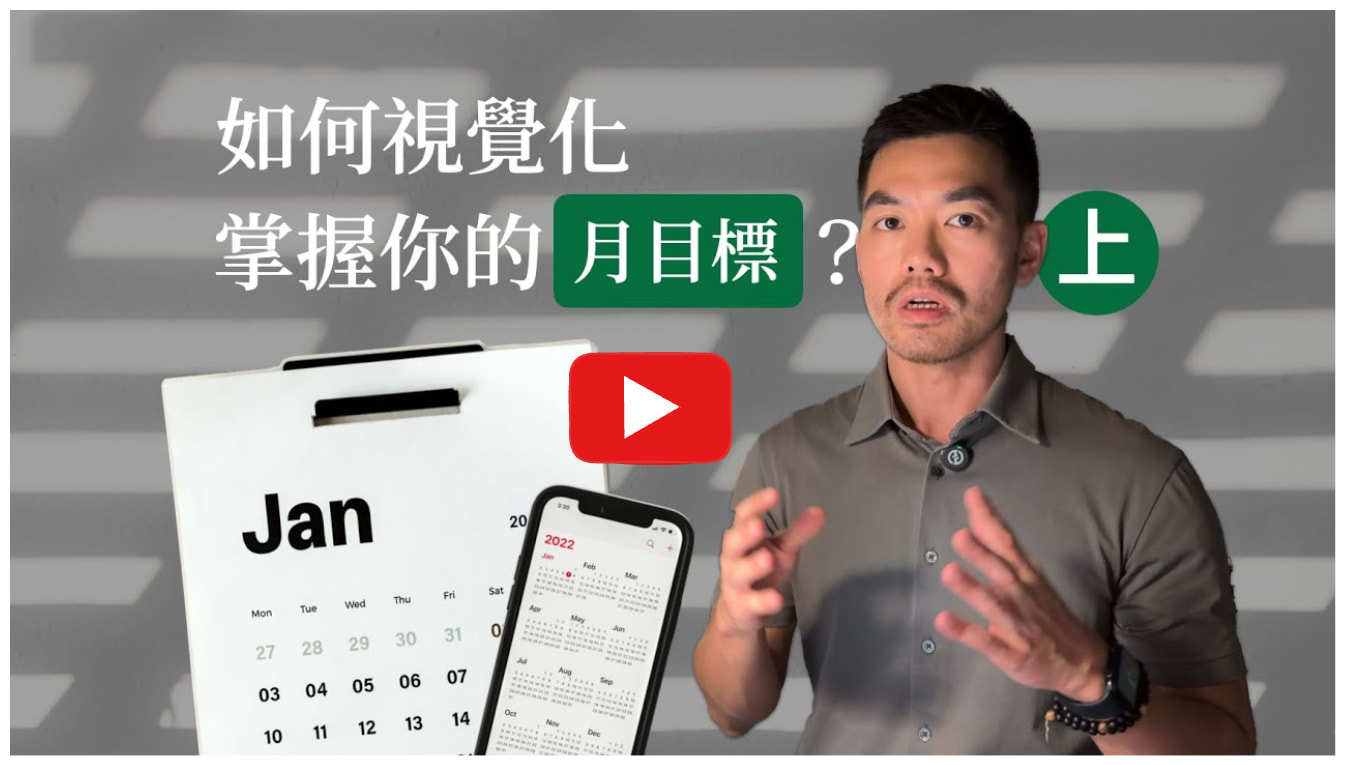
沈建宏的平行互見表 YouTube 教學,影片來源
它的概念很簡單:
用一張 Google Sheet,把「一個月的全局」跟「一週的細節」一起視覺化。
這樣你就能一眼看出:
- 下一週會不會排太滿?
- 哪些專案正在進行?
- 哪些任務卡住?
下面我把自己的使用方式整理成 8 個步驟,你照著做就能立即上手:
- 步驟 1: 建立你的 Google Sheet
- 步驟 2: 把所有「專案」列出來
- 步驟 3: 在最右側寫下這個專案的「定義」
- 步驟 4: 替每個專案做任務發想
- 步驟 5: 把生活和工作專案都拆完
- 步驟 6: 把「一定要做的」先填進 General
- 步驟 7: 再把每個專案的任務,排進「下週」欄位
- 步驟 8: 跨週欄位用來安排「未來已知會發生
如果你想透過影片來學習,可以看下面的詳細教學:
步驟 1:建立你的 Google Sheet
先開一個新的 Google Sheet 檔案。
我之所以選擇 Google Sheet,是因為:
- 它完全免費,你不用額外花錢買工具。
- 它可以在手機、平板、電腦上同步,隨時隨地都能查看和更新。
- Google Sheet 的格子狀設計,天生就適合用來做「時間軸管理」
你可以很直覺地看出每週的任務分布。
讓我舉個例子
假設現在是 2025 年 11 月,你打開 Google Sheet 後在第一列(最上面那一排)寫上週數。11 月通常會有 4 到 5 週,所以你會寫:W45、W46、W47、W48。
這樣一來你就能清楚看到這個月有幾週,每週可以安排哪些任務。
參考圖片更清楚:
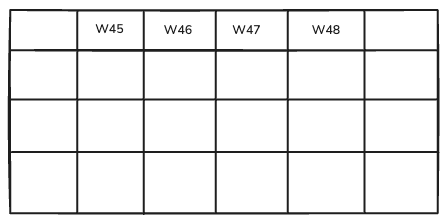
步驟 2:把所有「專案」列出來
「列 (Row)」的方向寫專案。
為什麼要這樣安排呢?
因為當你把專案寫在「列 (Row)」的方向,週數寫在「欄 (Column)」的方向,你就能在每個交叉格子裡填入「這週要做什麼任務」。
這樣的排列方式,讓你:
- 可以從左到右掃過去,快速看出某個專案在不同週的進度。
- 你也可以從上到下看,了解某一週有哪些專案正在進行。
讓我舉個例子
這裡的專案我定義成:
由 1個以上的任務組合而成、需要跨週或跨月處理的事情。
假設我要和家人 12/01~12/08 去東京玩,我會這樣寫:
P-20251201 ~ 20251208 去日本東京旅行 (和家人)
命名格式很簡單:
「P」表示 Project /專案起迄 / 做什麼 / 跟誰。
這樣一眼就能看出:
- 這是一個專案
- 什麼時候開始結束
- 內容是什麼
- 參與者是誰
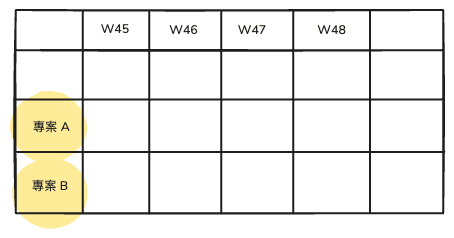
步驟 3:在最右側寫下這個專案的「定義」
這一步很重要,但很多人忽略。
在專案名稱的最右側欄位,寫下這個專案的具體產出。
不要只寫:「完成旅行規劃」。 要寫成:「完成 6 天 5 夜東京行程表、餐廳預約、景點路線圖」。
這能讓你在視覺上更清楚:這個專案到底要產出什麼成果。
讓我再舉個例子
假設我有另一個專案叫「P-2025 健身計畫」。
如果我只寫「完成健身計畫」,我根本不知道要做到什麼程度才算完成。
但如果我在最右側寫:「每週運動 3 次,每次 40 分鐘,持續一個月」… 我就知道:只要做滿 12 次運動,每次 40 分鐘,這個專案就算達成了。
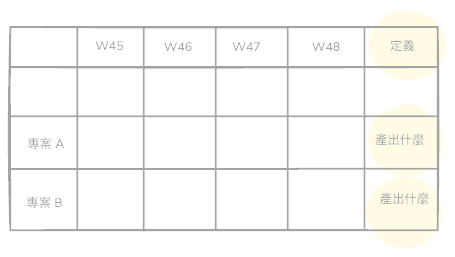
步驟 4:替專案做任務發想
打開紙本或筆記軟體。
把單一專案可能會發生的任務,依照時間順序排列全部列出來。
例如出國專案通常會有:
- 討論目的地
- 買機票
- 排行程
- 找住宿
- 看交通
- 預約餐廳
- …等。
為什麼要做任務發想呢?
因為專案只是一個大目標。 但你需要把它拆解成一個個小任務,才知道「下一步要做什麼」。
如果不拆解,我就會一直盯著「去日本旅行」這個大專案發呆… 不知道從哪裡開始動手!
但當我拆成「買機票」、「訂飯店」、「排行程」這些小任務,就能立刻開始執行第一步。
如果不知道該拆什麼怎麼辦?
問 ChatGPT 就好,你可以這樣說:
我即將 {填上專案名稱 (若有需要可以也貼上產出成果)},請幫我拆解成具體的小任務讓我可以落地執行,只需要列出任務就好
例如下面是一個範例:
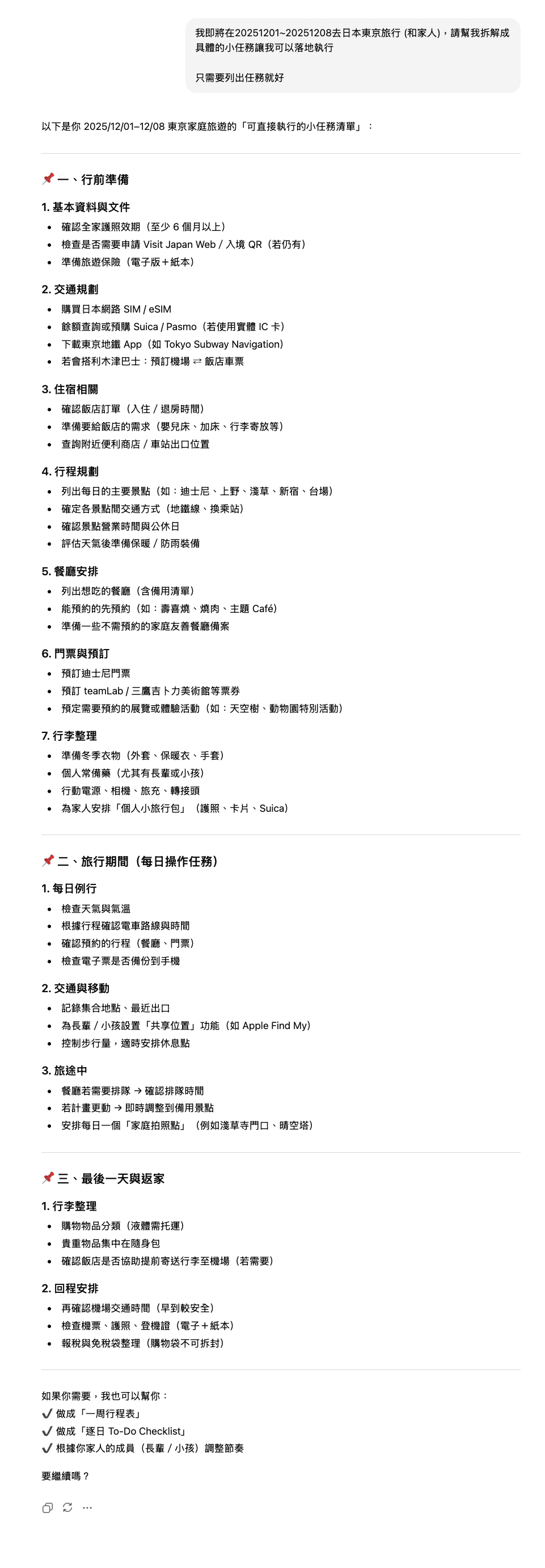
步驟 5:依序把生活和工作其他專案都拆完
這裡我對不同的族群,有不同使用「平行互見表」的建議。
如果你是上班族
我建議你從「生活專案」開始就好。
因為生活的事情你最熟悉,拆起來最容易上手。
工作專案如果你在公司中,團隊已經有固定做法… 那就先照公司的專案管理流程走就好。
如果你是一人公司老闆或是有接案的 SOHO 族
我建議你要把生活和工作的專案,都進行拆解 。
畢竟我們的生活和工作,是交雜在一起的對吧?
以我自己而言,就是把家庭和工作的專案全部都拆解並進行管理。
拆解完畢後,接下來我們來把任務填寫到「平行互見表」中吧!
步驟 6:把「一定要做的行事曆事情」,先填進 General
「平行互見表」的最上方,會有一列叫 General。
這欄是專門放「已經出現在 Google Calendar/行事曆 上的任務」。 例如:會議、陪家人、健身課、醫院預約…
這些都是你一定會做、不能移動的行程,所以要先填滿。
我來舉個例子吧
假設我的下週(W45)已經有這些固定行程:
- 週一晚上 7:00 有日文課
- 週三下午 2:00 要去看牙醫
- 週五晚上要陪家人吃飯
我會先把這三個行程填進 General 那一列的 W45 欄位裡。
這樣我就能立刻看出:週一、週三、週五,這些時段已經被佔用了。
剩下的時間,才是我可以用來處理其他專案任務的空檔。

步驟 7:再把每個專案的任務,排進「下週」欄位
General 填好後,開始從上到下一個專案掃過去。
然後你要問自己:「哪些任務,我要排進下週?」
排的過程,你會立刻看出:
- 下週會不會太滿
- 哪些專案需要提前準備
- 有沒有某個專案完全沒動
這就是平行互見表最強大的地方:你會看到任務以及任務之間的平衡。
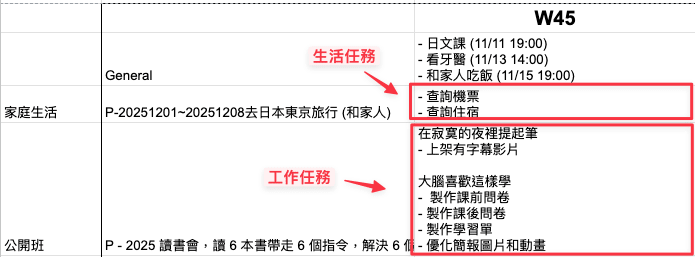
步驟 8:跨週欄位用來安排「未來已知會發生的」
平行互見表也可以預排任務。
如果你剛排好 W45,你已經知道某些任務會在更後面的週進行… 也可以先預排到 W46、W47。
這樣你會更清楚:哪個專案後面會爆、哪個專案快結束了。
做到這裡,你就能:
- 一眼看出一週的負載
- 更容易在週末復盤一週
- 不會忘記任何正在進行的專案
簡單說:你終於可以用全局視角過生活。

快速總結「平行互見表」 8 步驟
- 步驟 1: 建立你的 Google Sheet
- 步驟 2: 把所有「專案」列出來
- 步驟 3: 在最右側寫下這個專案的「定義」
- 步驟 4: 替每個專案做任務發想
- 步驟 5: 把生活和工作專案都拆完
- 步驟 6: 把「一定要做的」先填進 General
- 步驟 7: 再把每個專案的任務,排進「下週」欄位
- 步驟 8: 跨週欄位用來安排「未來已知會發生的」
現在就打開你的 Google Sheet,花 30 分鐘建立你的第一張平行互見表…
讓自己開始用全局視角過生活吧!

職場寫作教練,提供一對一深度客製化的網路寫作課程。
幫助你提升寫作技巧,讓你在網路上被看見並吸引潛在客戶。
若想要獲得更多寫作秘訣,歡迎在下方訂閱我的電子報 👇





